Fax to EMail
EMail to Fax
 VigorIPPBX 2820
VigorIPPBX 2820 VigorIPPBX 2820n
VigorIPPBX 2820nVigorIPPPBX 2820系列
 VigorIPPBX 3510
VigorIPPBX 3510VigorIPPBX 3510都可以做到
VoIP的T.38 的Fax Protocol喊很久了
SIP VoIP 網路電話不止是網路電話

Print to FAX
FAX to Print
輕輕鬆鬆拿來當 Fax Server 也是挺OK的
設定很簡單
方法如下
1.IPPBX 3510使用 Fax Server功能 USB PORT必需安裝USB裝置硬碟OR 隨身碟
2.設定 IPPBX 3510 Fax 功能
IPPBX >> PBX System >> Voice Mail/Virtual FAX Configuation
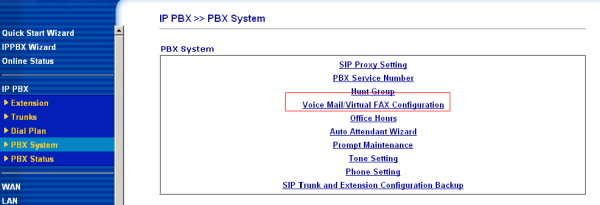
啟用 Virtual Fax 功能 並填入Fax的Ext. 號碼(此號碼不需在 Extension內建立,且不可與Extension內重覆), 填入 Fax to Email的 Eamil Addres, 將 Forward Fax file by Email 打v啟動,填入 Email Server Setup 的Mail server 資料
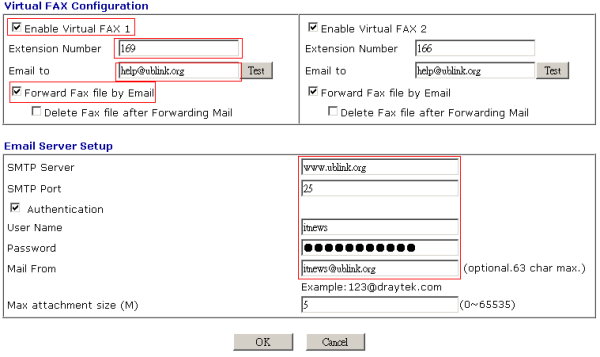
3. 建立傳送Fax的Extension(分機)號碼
IPPBX >> Extension
點擊 Index Num. 建立 Extension號碼 如811, 並允許分機811可以使
用FXO的PSTN
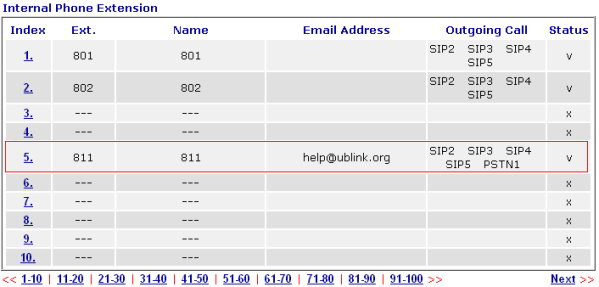
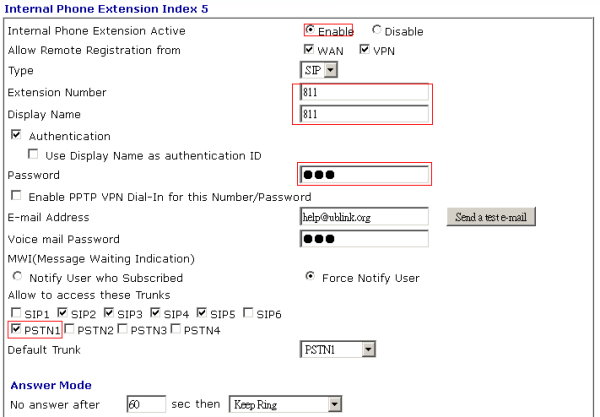
4.建立撥號規則
IP PBX >> DialPlan Setup >> Digit Map Setup
設定撥號前置碼是1時使用PSTN1 撥出
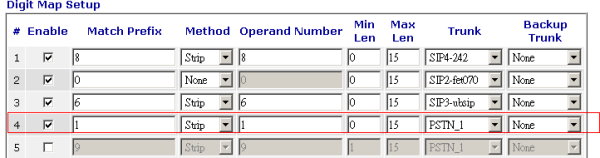
5. 設定PSTN1可接收傳真
IP PBX >> Trunks >>PSTN Trunk
設定 Fax mode 為 T.38 Relay
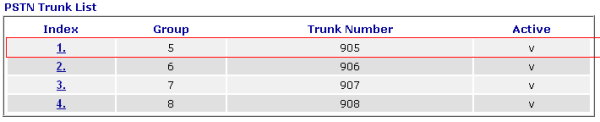
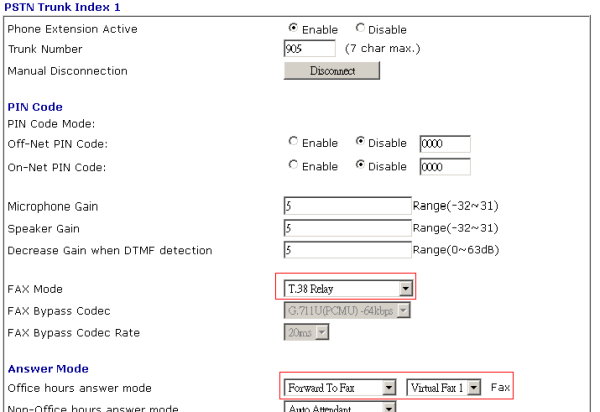
6. 在PC OR NOTEBOOK上安裝 DrayTek_Smart_Fax_Agent 安裝完成後會在印表機管理員上 自動新增出一Draytek Fax Printer 虛擬印表機
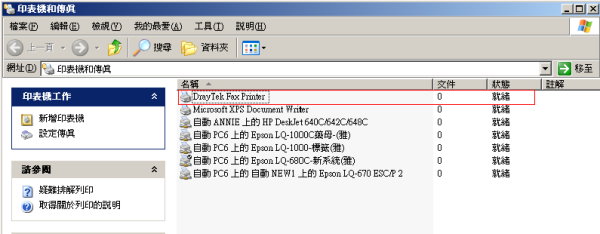
7. 公司內部傳真至其他公司
在PC OR Notebook上確認已安裝了DrayTek_Smart_Fax_Agent 以Word文
件為例 執行列印工作,列表機選擇Draytek Fax Printer 按確定
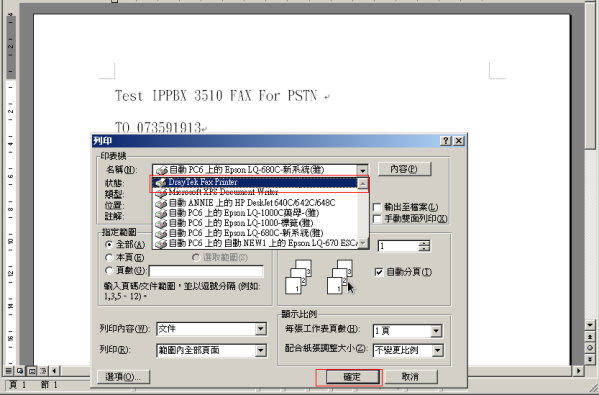
會出現 DrayTek_Smart_Fax_Agent設定
Virtual Fax Server 請填入 IPPBX 3510的IP, Port是HTTP的管理PORT 如 80 (內定) or 8080
Sender Ext.Num與Authentication Name與 Password請填入剛剛建立的
Extension號碼811 與 密碼
Receiver Number 請填入接收者的傳真機號碼 注意有前置碼1 (撥號規則所設定)
Title Settings 可填可不填
確認後請按Send 送出傳真, 即可完成傳真
傳送成功IPPBX 3510會發出傳送成功的Email
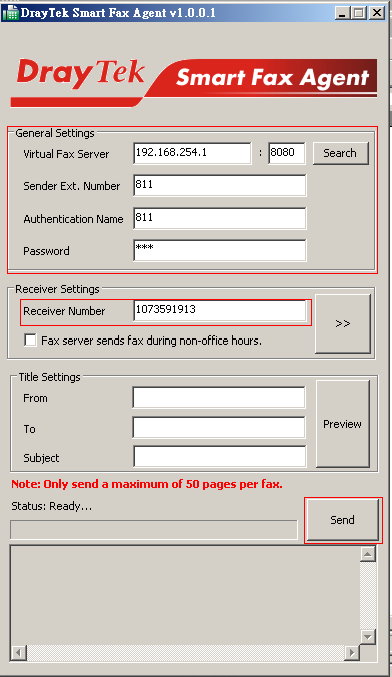

8. 其他公司傳真至公司
當其他公司傳真至公司時只要撥打IPPBX 3510 PSTN1 上的電話號碼,
IPPBX 3510接收到傳真後, 即會將傳真MAIL到 Virtual FAX Configuation
Fax to Email 上所設定的 Mail address上
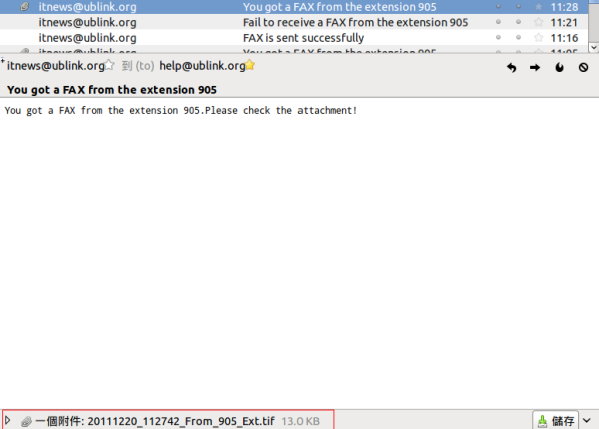
9. 公司人員傳回公司內部
在PC OR Notebook上確認已安裝了DrayTek_Smart_Fax_Agent 以Word文
件為例 執行列印工作,列表機選擇Draytek Fax Printer 按確定
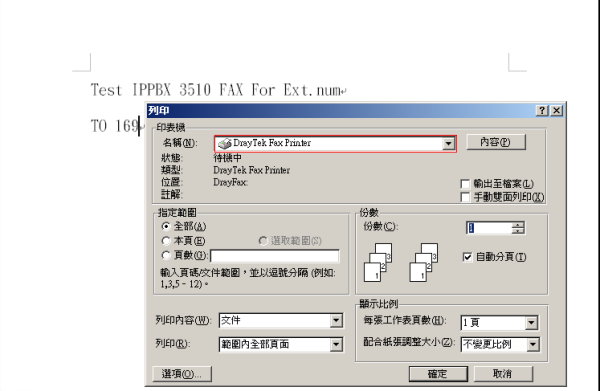
會出現 DrayTek_Smart_Fax_Agent設定
Virtual Fax Server 請填入 IPPBX 3510的IP, Port是HTTP的管理PORT 如 80 (內定) or 8080
Sender Ext.Num與Authentication Name與 Password請填入剛剛建立的
Extension號碼811 與 密碼
Receiver Number 請填入169 即 Virtual FAX Configuation內所建立的
Fax Number
Title Settings 可填可不填
確認後請按Send 送出傳真, 即可完成傳真
此時 Virtual FAX 169 所設定的Fax to Email 的 Mail address即會收到該傳真
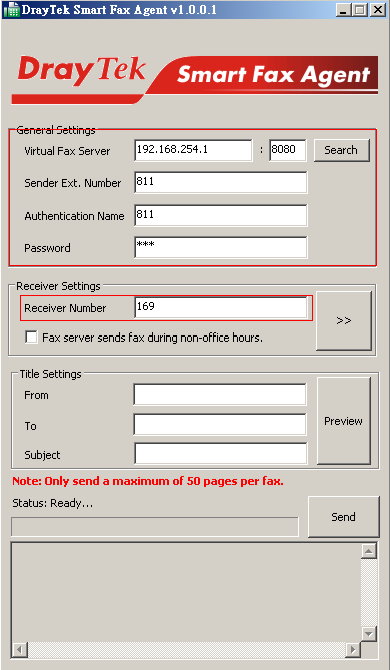
Fax to EMail
EMail to Fax
距離您真的很近
以上產品如果有其他問題
請洽本公司各區服務處

